Skype è il più popolare e uno dei migliori software di comunicazione e collaborazione. Consente a privati e aziende di chattare, effettuare e ricevere chiamate vocali e video gratuite (chiamate individuali o di gruppo) e condividere file su Internet. Puoi installare e utilizzare il software Skype su un computer, un browser web, un cellulare o un tablet.
Questo post descrive come installare Skype su openSUSE Leap. Se stai lavorando su qualsiasi altra distribuzione Linux, visita come installare Skype su Ubuntu, Debian, Mint e CentOS,
Puoi installare Skype su openSUSE in due modi:
- Tramite repository ufficiale
- Attraverso lo scatto
Nota :I metodi qui descritti sono stati dimostrati su openSUSE Leap 15.3 .
Quindi, installiamo Skype su openSUSE.
Metodo#1 Installazione di Skype tramite il repository ufficiale di Skype
Questo metodo descrive l'installazione di Skype su openSUSE tramite il repository ufficiale di Skype. Esegui i passaggi elencati di seguito:
1. Per iniziare, dovrai prima aggiungere il repository ufficiale di Skype tramite il comando seguente nel tuo Terminale:
$ sudo zypper addrepo https://repo.skype.com/rpm/stable/skype-stable.repo
Ora dovrai fornire la password sudo. Digita la password e poi premi Invio . Questo aggiungerà il repository Skype al tuo sistema openSUSE.
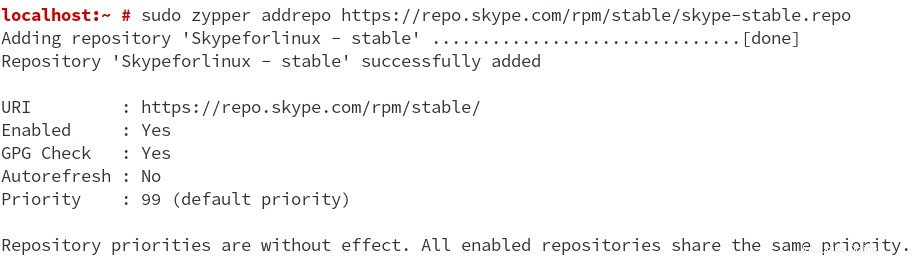
2. Successivamente, dovrai aggiornare i repository di sistema tramite questo comando:
$ sudo zypper update
Durante il processo di aggiornamento, ti chiederà se vuoi fidarti o rifiutare la chiave del repository. Digita a e poi premi Invio fidarsi sempre della chiave.
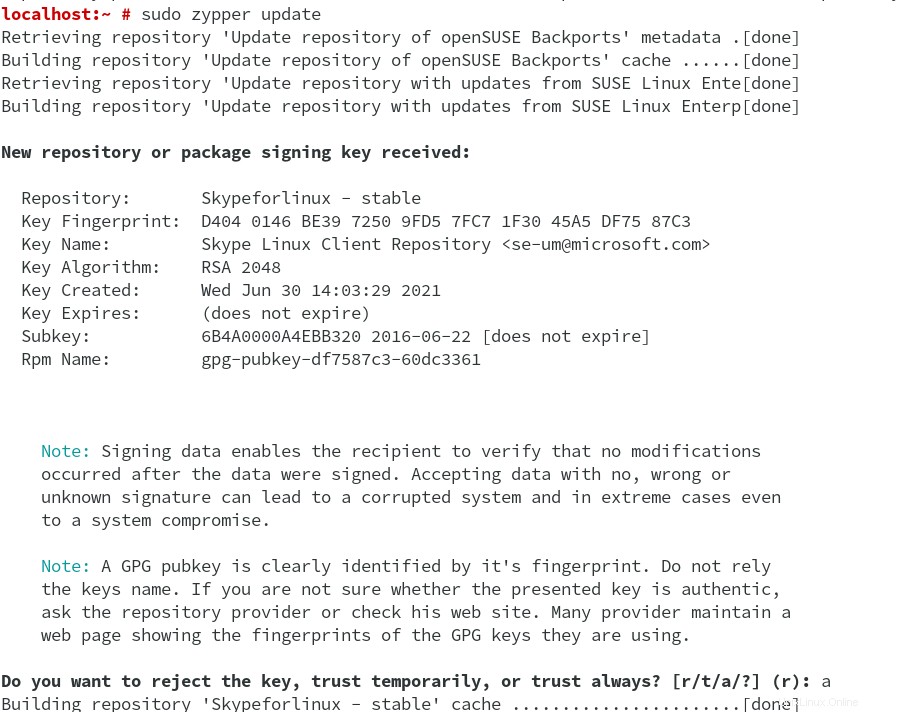
3. Al termine dell'aggiornamento, puoi installare l'applicazione Skype tramite il comando seguente:
$ sudo zypper install skypeforlinux
Il processo di installazione richiederà ora solo pochi minuti e Skype verrà installato sul tuo sistema openSUSE.
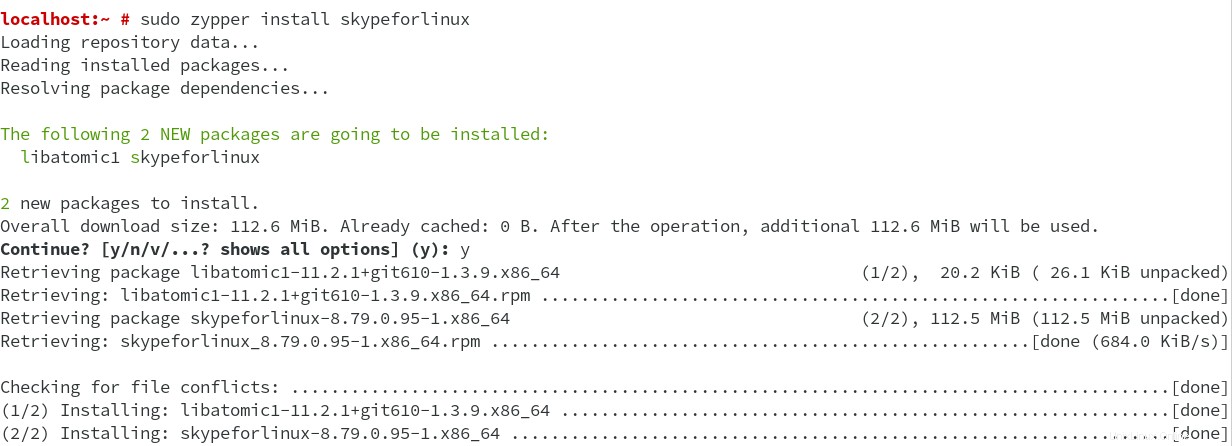
Metodo n. 2 Installazione di Skype tramite Snap
Questo metodo descrive l'installazione di Skype su openSUSE tramite snap. Esegui i passaggi elencati di seguito:
1. Aggiungi un repository scattante tramite il comando seguente:
$ sudo zypper addrepo --refresh https://download.opensuse.org/repositories/system:/snappy/openSUSE_Leap_15.3 snappy

2. Dopo aver aggiunto il repository Snappy, aggiungi la sua chiave GPG tramite il comando seguente:
$ sudo zypper --gpg-auto-import-keys refresh
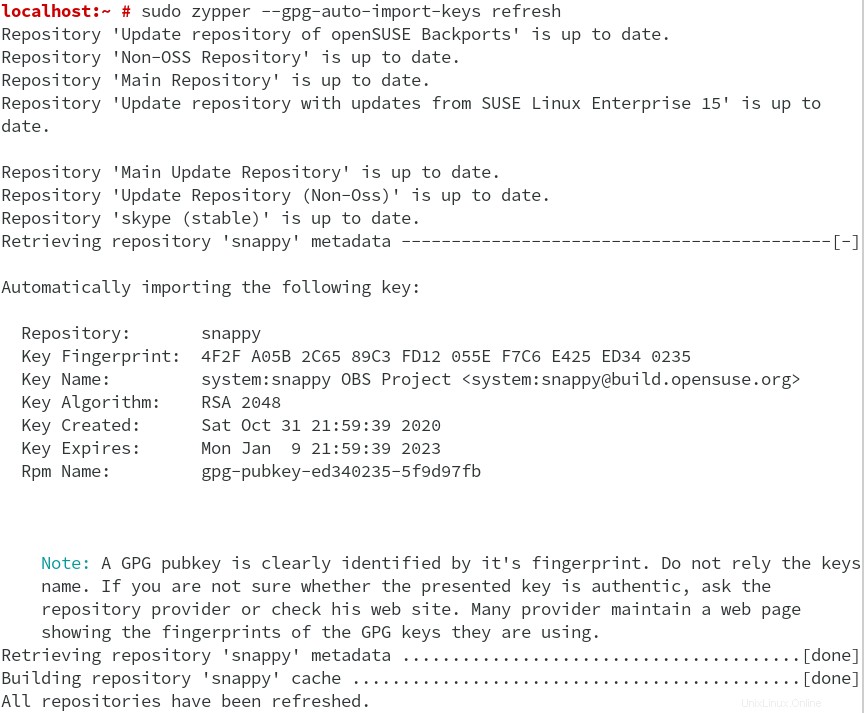
3. Ora per includere il nuovo repository snappy, usa questo comando:
$ sudo zypper dup --from snappy
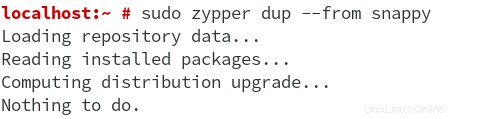
4. Quindi installa snapd tramite questo comando:
$ sudo zypper install snapd
Ti verrà chiesto se vuoi continuare. Digita y e premi Invio per portare avanti il processo.
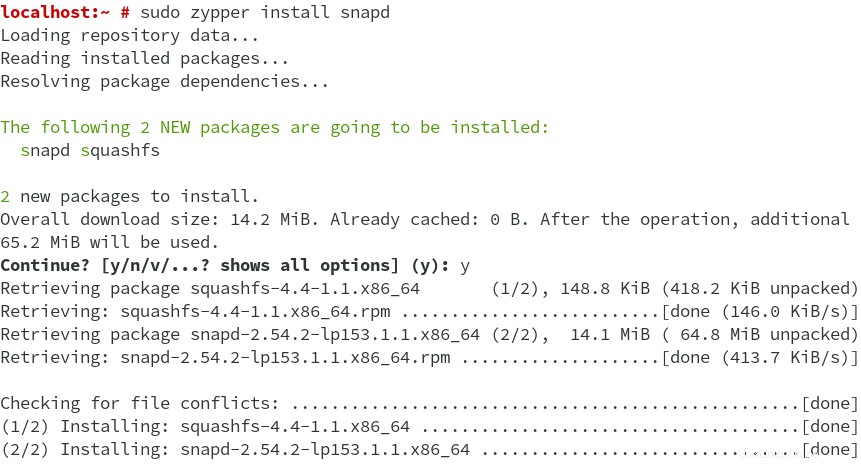
5. Dopo aver installato snapd, abilita e avvia il suo servizio tramite i comandi seguenti:
$ sudo systemctl enable snapd
$ sudo systemctl start snapd
Dopo aver abilitato e avviato il servizio snapd, abilitare e avviare anche il servizio snapd.apparmor tramite i comandi seguenti:
$ sudo systemctl enable snapd.apparmor
$ sudo systemctl start snapd.apparmor
6. Ora che i servizi richiesti sono stati avviati ed eseguiti, puoi installare Skype su openSUSE tramite il comando seguente:
$ sudo snap install skype
Il processo di installazione richiederà ora solo pochi minuti e Skype verrà installato sul tuo sistema openSUSE.

Avvia Skype
Puoi avviare Skype su openSUSE dal menu Applicazioni. Premi il tasto super per aprire la casella di ricerca. Nella casella di ricerca, digita skype . Quindi fare clic sull'icona Skype per avviarlo. 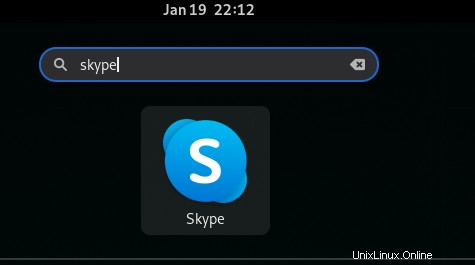
Disinstalla Skype
Puoi disinstallare Skype dal tuo sistema openSUSE in qualsiasi momento se non ne hai più bisogno.
Se hai installato Skype su openSUSE tramite il gestore di pacchetti Zypper, puoi disinstallarlo utilizzando il comando seguente.
$ sudo zypper remove skypeforlinux
Ora dovrai fornire la password sudo. Digita la password e premi Invio . Questo rimuoverà l'applicazione Skype dal tuo sistema openSUSE.
Se hai installato Skype su openSUSE tramite il gestore di pacchetti snap, puoi disinstallarlo utilizzando il comando seguente.
$ sudo snap remove skype
Questo è tutto ciò che c'è da fare! Utilizzando Zypper o Snap Package Manager, puoi installare facilmente Skype su openSUSE Linux OS. Alla fine, abbiamo condiviso come disinstallare Skype da openSUSE se non ne hai più bisogno nel tuo sistema. Puoi anche guardare alcune alternative a Skype come Slack, Microsoft Teams, Zoom, Zimbra, Nextcloud, Zoom, ecc.